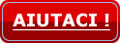Recuperare dati da dischi illeggibili o con file system RAW
Il file system:
Forse non tutti sanno come sono immagazzinati i dati che giornalmente salviamo sui nostri supporti magnetici...parlo di tutti i supporti.... hard disk, penne usb, CD ROM.
Ogni disco mantiene i dati secondo un modello dettato dalla tabella di allocazione del file system che regola la modalità con la quale i dati sono allocati e posizionati.
La creazione di questo modello si ottiene operando la partizione e formattazione del disco, qualunque esso sia (sul nostro portale è possibile reperire guide in merito).
Tra i file system più conosciuti ricordiamo FAT e FAT32, nati al tempo delle prime versioni di Windows e ancora utilizzate sulle chiavette USB allo scopo di dare una formattazione universalmente riconosciuta.
Più recentemente, con l'arrivo di Windows NT e poi ancora XP e tutti i suoi successori (Windows 2000,Vista,Seven,Windows 8) si è optato per un file system molto più sicuro e stabile chiamato NTFS ancora oggi in voga sulle versioni più recenti di Windows.
In questa guida non andremo ad analizzare gli aspetti tecnici dei file system bensi analizzeremo un caso non troppo raro; quello in cui il file system si corrompe e viene visto come RAW, ossia "Grezzo"...privo di una identità meglio definita...
...il risultato di questa perdita di cognizione porta il disco che ne è affetto a non essere più riconosciuto da Windows che pertanto non ci da accesso ai files contenuti al suo interno.... un bel problema in taluni casi !!!
Il caso:
Come dicevamo Windows definisce RAW un file system non meglio identificato... ci mostra l'unità ma non ci da accesso al suo contenuto.
Se non riusciamo ad accedere ad un disco, verifichiamo subito se l'unità viene rilevata e se si controlliamo se viene identificata con un file system RAW.
Per farlo andiamo su RISORSE DEL COMPUTER e cerchiamo l'unità di nostro interesse; tra le varie voci descrittive una volta selezionata l'unità stessa (se presente), potremo trovare la descrizione del file system.

Ho un file system RAW: cosa faccio ?
Negli anni ho affrontato molti casi di file system corrotto e fino a non molto tempo fa (si parla comunque di qualche annetto) non c'erano molte soluzioni...occorreva riformattare da zero l'unità con la conseguente perdita di tutti i dati ! Infatti come è noto, la formattazione cancella inesorabilmente tutti i dati dell'unità formattata...anche se, chi ci segue lo sa, non è mai una vera cancellazione ma piuttosto un nascondere alcuni blocchi di dati rendendo lo spazio occupato disponibile per scriverne degli altri...
Recentemente ho trovato una ditta che fornisce molti tools di ottima fattura, anche in versione gratuita (seppur limitata nelle funzionalità) che si chiama EaseUS.
Per la guida di oggi studieremo un programma chiamato EaseUS Data Recovery Wizard Free.
Il software è gratuito nel recupero fino a 2 GB di dati (attualmente ... le cose potrebbero cambiare) dopodichè occorre acquistare la versione PROFESSIONAL.
Dato che 2 GB sono tanti, riteniamo utilissimo questo software per la problematica di questa guida!
Scarichiamo quindi il sofware ed installiamolo tenendo presente una cosa molto importante...
...è bene installare il software in un disco diverso da quello dove sono presenti i dati che tenteremo di recuperare...
...come precedentemente spiegato infatti, i dati perduti o cancellati non sono veramente cancellati....sono solo nascosti fino al momento in cui altri dati saranno scritti sul disco e andranno a riempire lo spazio lasciato dai precedenti dati nascosti....solo allora saranno veramente persi !
E' quindi buona norma, come per tutti i softwares di recupero dati, installarlo prima possibile per poi averlo disponibile al bisogno in modo da evitare lo spiacevole inconveniente che si ha quando è proprio l'installazione del software per il recupero a cancellare definitivamente i dati, in quanto l'installazione potrebbe essere salvata proprio in quel determinato spazio, marcato come "disponibile alla scrittura", lasciato dai files eliminati o persi.
EaseUS Data Recovery Wizard Free si presenta con una schermata molto semplice, dove attualmente compaiono solo 3 voci.

Vediamo l'uso delle 3 voci presenti:
- La prima voce DELETED FILE RECOVERY serve per recuperare i files cancellati, anche dal cestino, quindi va utilizzata in caso di cancellazione involontaria.
- La voce COMPLETE RECOVERY è la più completa in assoluto e permette di recuperare tutti i dati cancellati e non ancora sovrascritti... valida per ogni occasione anche in caso di formattazione, perdita della partizione, crash e danni da parte di virus di ogni genere.
- La terza voce, PARTITION RECOVERY è utile in caso di perdita della partizione, come nel caso del nostro esempio, o in caso di mancato avvio di una unità.
Qualunque sia la nostra necessità e la conseguente scelta, la schermata successiva si presenta cosi:

L'utente deve solamente scegliere il tipo di dati da recuperare o alternativamente lasciare selezionati tutti i tipi recuperabili e passare oltre. Il passaggio successivo è ovviamente la scelta dell'unità o partizione dalla quale tentare il recupero...
Il software guiderà l'utente al recupero dei dati nonchè al loro salvataggio su supporti funzionanti, scongiurando talvolta il pericolo di situazioni veramente gravi (perdita di dati di lavoro, progetti, tesi o semplicemente foto personali).
Ricordiamo che in caso di dati cancellati la cosa migliore è agire immediatamente.... spegnere il computer è un'azione da escludere perchè può provocare la scrittura di nuovi dati nello spazio lasciato disponibile dai dati cancellati....
....peggio ancora installare nuovi software che a maggior ragione potrebbero andare a coprire i files accidentalmente rimossi o persi per varie ragioni...
....quindi ...agire subito con questo software può risultare una soluzione pratica, gratuita e veloce!
Alla prossima !
Stefano Ravagni
Utente: Moonblack - data: 27/08/2018 02:51:53
Commento: Ciao. Ho provato in tutti modi a recuperare i miei dati ma ho riscontrato un problema. I file system della mia sd si sono danneggiati e sono tornati alla versione grezza( FAT32) il problema é che quando vado a vedere le info non mi dice il tipo di file system. Ho scoperto che era fat32 perche quando mettevo l'opzione formatta mi dava come predefinito quella versione. Non dicendomi il tipo di file system nelle info non posso lavorare con niente. Ne con le app di recupero ne con il prompt dei comandi. Se provo a correggere la Sd ho bisogno di un NTFS pero i comandi mi dicono che ho un tipo RAW. Avendo il tipo di file system vuoto nelle info non posso neanche riconvertire il file RAW in NTFS per aggiustare i file system. Come posso fare per far riconoscere il tipo di file system a windows?
Utente: Raven - data: 27/08/2018 07:05:34
Commento: Ciao moonblack, nella guida qui presente viene indicato di usare un software specifico.. hai provato ad installarlo e vedere se riesce a recuperare i tuoi dati?
Utente: Moonblack - data: 27/08/2018 12:17:05
Commento: Si ho provato. Ma non riesce a fare niente perché non riconosce il file system
Utente: Raven - data: 27/08/2018 13:04:43
Commento: Strano perché quel software e studiato proprio per i dischi senza file system. .. ci dici esattamente i passaggi che hai eseguito?
Mostra altri commenti











 LE GUIDE CONSIGLIATE PER TE!
LE GUIDE CONSIGLIATE PER TE!